CentOS 7.4 上如何安装 tomcat 9
本文将详细讲解在 CentOS 7.4 系统上如何安装tomcat 9,tomcat是没有32位和64位之分的。
创建tomcat的安装路径
首先在/usr/local/下建立一个tomcat的文件夹
[root@VM_0_9_centos ~]# cd /usr/local
[root@VM_0_9_centos local]# mkdir tomcat9
[root@VM_0_9_centos local]# cd tomcat9/
[root@VM_0_9_centos tomcat9]# ls
apache-tomcat-9.0.7.tar.gz
[root@VM_0_9_centos tomcat9]#
然后解压缩
[root@VM_0_9_centos tomcat9]# tar -zxvf apache-tomcat-9.0.7.tar.gz
如何查看端口号
在Linux使用过程中,需要了解当前系统开放了哪些端口,并且要查看开放这些端口的具体进程和用户,可以通过netstat命令进行简单查询。
netstat命令各个参数说明如下:
-t : 指明显示TCP端口
-u : 指明显示UDP端口
-l : 仅显示监听套接字(所谓套接字就是使应用程序能够读写与收发通讯协议(protocol)与资料的程序)
-p : 显示进程标识符和程序名称,每一个套接字/端口都属于一个程序。
-n : 不进行DNS轮询,显示IP(可以加速操作)
即可显示当前服务器上所有端口及进程服务,于grep结合可查看某个具体端口及服务情况。
netstat -ntlp //查看当前所有tcp端口∙
netstat -ntulp | grep 80 //查看所有80端口使用情况∙
netstat -an | grep 3306 //查看所有3306端口使用情况∙
修改tomcat的端口号
一般我会把原来的tomcat的8080端口改掉,进入tomcat的conf目录下,编辑server.xml文件.
端口我改成了8888,并添加了一个URIEncoding="UTF-8",修改了server.xml必须重启tomcat.
进入到conf修改server.xml来修改tomcat的端口号.
[root@VM_0_9_centos conf]# vim server.xml
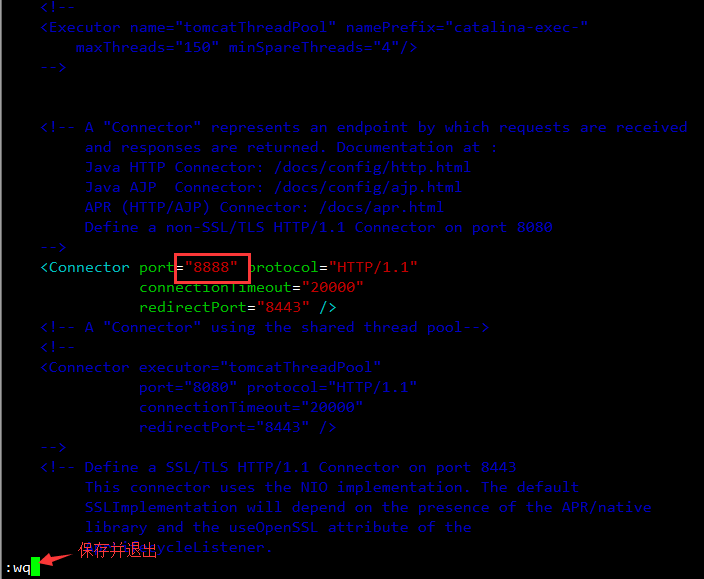
设置Linux的防火墙
之前我已讲过,因为Linux的防火墙默认只对外开放了一个22的端口,其他的端口都没打开。所以你需要把它的防火墙设
置一下,让它对tomcat的8888端口号放行。
使用 cd ~ 命令切换到当前用户主目录(即root),然后使用如下命令来设置Linux的防火墙,使其对tomcat的8080端口号放
行。
**Centos7.4开启端口方法 **
例如:开放80端口方法如下:
- 添加
# firewall-cmd --zone=public --add-port=80/tcp --permanent (--permanent永久生效,没有此参数重启后失效)
- 重新载入
# firewall-cmd --reload
- 查看
# firewall-cmd --zone=public --query-port=80/tcp
- 删除
# firewall-cmd --zone=public --remove-port=80/tcp --permanent
[root@VM_0_9_centos conf]# cd /
[root@VM_0_9_centos /]# firewall-cmd --zone=public --add-port=8888/tcp --permanent
success
[root@VM_0_9_centos /]# firewall-cmd --reload
success
[root@VM_0_9_centos /]# firewall-cmd --zone=public --list-ports
8088/tcp 8080/tcp 80/tcp 8888/tcp
[root@VM_0_9_centos /]# firewall-cmd --zone=public --query-port=80/tcp
yes
启动tomcat
[root@VM_0_9_centos /]# cd /usr/local/tomcat9/apache-tomcat-9.0.7/bin/
[root@VM_0_9_centos bin]# ./startup.sh
Using CATALINA_BASE: /usr/local/tomcat9/apache-tomcat-9.0.7
Using CATALINA_HOME: /usr/local/tomcat9/apache-tomcat-9.0.7
Using CATALINA_TMPDIR: /usr/local/tomcat9/apache-tomcat-9.0.7/temp
Using JRE_HOME: /usr/java/jdk-10.0.2/
Using CLASSPATH: /usr/local/tomcat9/apache-tomcat-9.0.7/bin/bootstrap.jar:/usr/local/tomcat9/
apache-tomcat-9.0.7/bin/tomcat-juli.jar
Tomcat started.
测试tomcat

CentOS 7 使用、打开、关闭、防火墙与端口
systemctl是CentOS7的服务管理工具中主要的工具,它融合之前service和chkconfig的功能于一体。
- 启动一个服务:systemctl start firewalld.service
- 关闭一个服务:systemctl stop firewalld.service
- 重启一个服务:systemctl restart firewalld.service
- 显示一个服务的状态:systemctl status firewalld.service
- 在开机时启用一个服务:systemctl enable firewalld.service
- 在开机时禁用一个服务:systemctl disable firewalld.service
- 查看服务是否开机启动:systemctl is-enabled firewalld.service
- 查看已启动的服务列表:systemctl list-unit-files|grep enabled
- 查看启动失败的服务列表:systemctl --failed
配置firewalld-cmd
- 查看版本: firewall-cmd --version
- 查看帮助: firewall-cmd --help
- 显示状态: firewall-cmd --state
- 查看所有打开的端口: firewall-cmd --zone=public --list-ports
- 更新防火墙规则: firewall-cmd --reload
- 查看区域信息: firewall-cmd --get-active-zones
- 查看指定接口所属区域: firewall-cmd --get-zone-of-interface=eth0
- 拒绝所有包:firewall-cmd --panic-on
- 取消拒绝状态: firewall-cmd --panic-off
- 查看是否拒绝: firewall-cmd --query-panic
那怎么开启一个端口呢
- 添加
firewall-cmd --zone=public --add-port=80/tcp --permanent (--permanent永久生效,没有此参数重启后失效) - 重新载入
firewall-cmd --reload - 查看
firewall-cmd --zone=public --query-port=80/tcp - 删除
firewall-cmd --zone=public --remove-port=80/tcp --permanent
在 CentOS 7 中设置 Tomcat 开机自启动
假设Tomcat的安装路径为/usr/local/tomcat9/apache-tomcat-9.0.7
1、为 tomcat 添加启动参数
catalina.sh在执行的时候会调用同级路径下的setenv.sh来设置额外的环境变量,因此在/usr/local/tomcat9/apache-tomcat-9.0.7/bin路径下创建setenv.sh文件,内容如下:
# 在tomcat目录下面的bin目录下面创建setenv.sh文件,
# 因为catalina.sh在执行的时候会调用同级路径下的setenv.sh来设置额外的环境变量。
export CATALINA_HOME=/usr/local/tomcat9/apache-tomcat-9.0.7
export CATALINA_BASE=/usr/local/tomcat9/apache-tomcat-9.0.7
#add tomcat pid
CATALINA_PID="$CATALINA_BASE/temp/tomcat.pid"
#add java opts
JAVA_OPTS="-server -XX:PermSize=256M -XX:MaxPermSize=1024m -Xms512M -Xmx1024M -XX:MaxNewSize=256m"
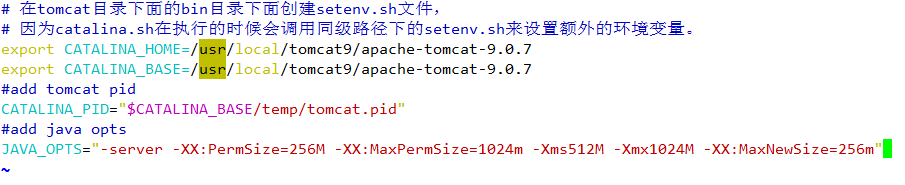
2、编写 tomcat.service 文件
在/usr/lib/systemd/system路径下添加tomcat.service文件,内容如下:
# 在/usr/lib/systemd/system路径下添加tomcat.service文件,内容如下:
[Unit]
Description=Tomcat
After=syslog.target network.target remote-fs.target nss-lookup.target
[Service]
Type=forking
Environment="JAVA_HOME=/usr/java/jdk-10.0.2/"
PIDFile=/usr/local/tomcat9/apache-tomcat-9.0.7/temp/tomcat.pid
ExecStart=/usr/local/tomcat9/apache-tomcat-9.0.7/bin/startup.sh
ExecReload=/bin/kill -s HUP $MAINPID
ExecStop=/bin/kill -s QUIT $MAINPID
PrivateTmp=true
[Install]
WantedBy=multi-user.target
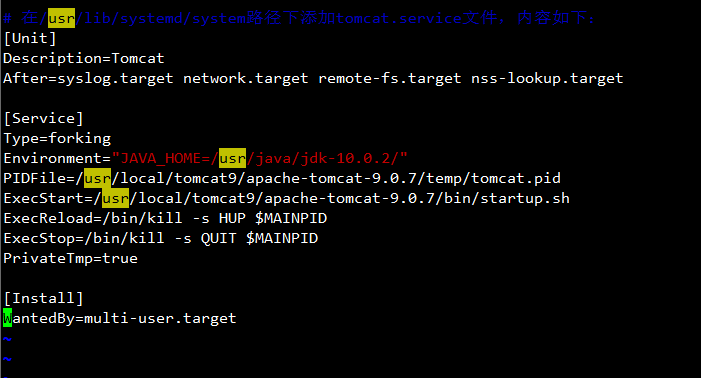
3、将 tomcat 加入服务管理
- 设置权限
chmod 754 tomcat.service
- 启动关闭服务,设置开机启动
# 开机启动
systemctl enable tomcat.service
# 禁止开机启动
systemctl disable tomcat.service
# 启动服务
systemctl start tomcat.service
# 关闭服务
systemctl stop tomcat.service
# 重新启动
systemctl restart tomcat.service
参考资料:
- https://blog.csdn.net/qq_38295166/article/details/78822598
- https://blog.csdn.net/maobois/article/details/80308340
- https://www.cnblogs.com/wangcMove/p/7606051.html
- https://www.cnblogs.com/xdp-gacl/p/4097608.html
- http://blog.csdn.net/yerenyuan_pku/article/details/72635908?locationNum=13&fps=1
CentOS 7.4 上如何安装 tomcat 9的更多相关文章
- CentOS 6.4 系统上如何安装 tomcat 8
CentOS 6.4 系统上如何安装 tomcat 8 本文将详细讲解在Linux系统上如何安装tomcat,tomcat是没有32位和64位之分的. 1.下载tomcat 首先我们肯定要先下载tom ...
- Mac 上 brew 安装Tomcat
首先保证brew命令能够正常使用: 搜索tomcat是否存在:brew search tomcat 安装tomcat:brew install tomcat 检查是否安装成功:catalina -h ...
- 使用 SSH上传安装tomcat
开发步骤: 1.在soft文件夹下上传tomcat 2.[root@localhost soft]# tar -zxvf apache-tomcat-7.0.61.tar.gz //解压安装 ...
- 图解 SSH上传安装tomcat
安装步骤: 1.SSH上传压缩包 2.[root@localhost soft]# tar -zxvf apache-tomcat-7.0.61.tar.gz //解压安装 解压结果 3.[r ...
- (转)CentOS 7.6 上编译安装httpd 2.4.38
原文:https://www.s4lm0x.com/archives/40.html https://www.cnblogs.com/sunshine-H/p/8110608.html----超详细 ...
- CentOS 6.5上MySQL安装部署与入门。
centos 6.5 yum 安装mysql1. 安装软件:yum install -y mysql-server mysql mysql-devel2.启动服务:service mysqld sta ...
- CentOS 6.9上inotify-tools 安装及使用方法
文章目录 [隐藏] 一.检查系统内核版本 三.下载安装(下载有点慢) 四.查看inotify默认参数 五.修改inotify参数 六.创建实时监控脚本 (file 里面放的需要监听的目录) 七:实例操 ...
- 【good】在CentOS 6.x上安装GlusterFS
转发:http://quenywell.com/install-glusterfs-on-centos-6-x/ 本文主要介绍如何在CentOS 6.x上快速安装GlusterFS.GlusterFS ...
- [moka同学摘录]在Centos 6.5下成功安装和配置了vim7.4
来源:https://my.oschina.net/gzyh/blog/266097 资源下载地址: 链接:http://pan.baidu.com/s/1kVuaV5P 密码:xkq9 摘要: ...
随机推荐
- HDU1078记忆化搜索
FatMouse and Cheese Time Limit: 2000/1000 MS (Java/Others) Memory Limit: 65536/32768 K (Java/Othe ...
- Oracle raw类型
RAW(size):长度为size字节的原始二进制数据,size的最大值为2000字节; RAW类型好处:在网络中的计算机之间传输 RAW 数据时,或者使用 Oracle 实用程序将 RAW 数据从一 ...
- uboot各文件及文件夹分析
1.配置编译 uboot的配置编译需要在linux原生文件夹下,因为在编译过程中会生成符号链接.在windows中不支持.配置方法是:首先cd进入uboot源码的根目录,然后在根目录下执行:make ...
- JavaScript中检测数组的几种方式
检测一个对象是否为数组的方式有: Array.isArray() // true或false(es5) toString.call([]); // [object Arr ...
- Small Multiple
题目描述 Find the smallest possible sum of the digits in the decimal notation of a positive multiple of ...
- 数据结构:Rope
以BZOJ1507为例,这里仅仅展示动态区间问题的一些典型操作,包括插入删除和修改,查询的话不支持按顺序查询 使用起来很简单很方便 #include<cstdio> #include< ...
- Ubuntu12.04 安装nginx和mongo过程
1.安装php和php-cgi apt-get install php5 php5-cgi 2.安装 nginx apt-get install nginx 3.安装 MongoDB apt-get ...
- idea出现:error:java: Target level '1.7' is incompatible with source level '1.8'.解决办法
当我们开始使用idea的时候,编译jsp程序我们有可能出现编译错误,然而我们的代码又没有什么问题. 解决方法一:我们开始的时候可以通过修改java compiler来解决这样的问题,点击file菜单- ...
- Hadoop大数据生态系统及常用组件(山东数漫江湖)
经过多年信息化建设,我们已经进入一个神奇的“大数据”时代,无论是在通讯社交过程中使用的微信.QQ.电话.短信,还是吃喝玩乐时的用到的团购.电商.移动支付,都不断产生海量信息数据,数据和我们的工作生活密 ...
- java servlet jsp 导入boostrap css js
1.在导入boostrap.css的时候注意了 一定要注意路径,你知道把js和css包放在servlet服务器的静态路径下面就是 lib 文件夹路径下,直接使用 lib/js/boostrap.css ...
